
Κανονικά, το Safari στο iPhone και το iPad εμφανίζει μια λίστα αγαπημένων στις κενές σελίδες της κάθε φορά που ανοίγετε ένα νέο παράθυρο ή μια καρτέλα. Δυστυχώς, η Apple δεν παρέχει έναν απλό και προφανές τρόπο να το απενεργοποιήσετε αυτό, αλλά υπάρχει ένας τρόπος να το κάνετε. Εδώ είναι πώς να το ρυθμίσετε.
Η αναζήτηση για μια πραγματικά κενή σελίδα σαφάρι
Συνήθως, αν έχετε αποθηκευτούν σε σαφάρι στο iPhari ή το iPad σας, θα εμφανιστούν σε μια "κενή σελίδα" όπως αυτή αφού δημιουργήσετε μια νέα καρτέλα ή ανοίξτε μια νέα σελίδα.

Χρησιμοποιώντας ένα απλό τέχνασμα, θα ξεφορτωθούμε αυτή την ομάδα των αγαπημένων συνδέσμων στην κενή σελίδα του σαφάρι σας και δεν θα χρειαστεί να διαγράψετε τα αγαπημένα σας για να το κάνετε. Το κλειδί είναι να κάνετε το Safari να εμφανιστεί το περιεχόμενο ενός κενού υποφάκερου αγαπημένων που πρόκειται να δημιουργήσουμε.
Παρόλο που έχουμε χρησιμοποιήσει το iPhone screenshots, οι παρακάτω οδηγίες λειτουργούν επίσης για το iPad.
Βήμα 1: Κάντε ένα κενό φάκελο αγαπημένων στο Safari
Πρώτον, ανοίξτε το Safari στο iPhone ή το iPad και πατήστε το κουμπί "Bookmarks", το οποίο είναι ένα εικονίδιο που μοιάζει με ανοιχτό βιβλίο. Στο iPhone, βρίσκεται στη γραμμή εργαλείων στο κάτω μέρος της οθόνης. Στο iPad, θα το βρείτε στην κορυφή της οθόνης ακριβώς στα αριστερά της γραμμής διευθύνσεων.
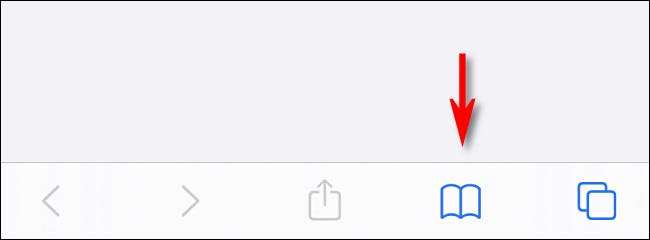
Στο μενού που εμφανίζεται, επιλέξτε την καρτέλα "Σελιδοδείκτες" (που μοιάζει με το περίγραμμα ενός ανοικτού βιβλίου), στη συνέχεια πατήστε "Επεξεργασία".

Μόλις ξεκινήσει η λειτουργία επεξεργασίας, πατήστε "Νέος φάκελος" στο κάτω μέρος του μενού.
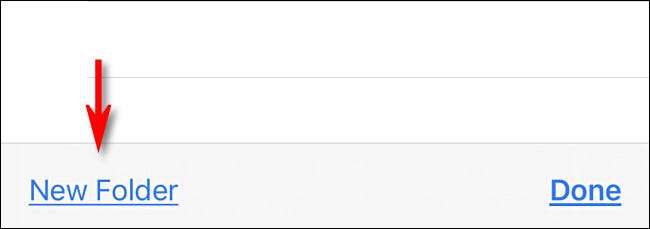
Στο πλαίσιο κειμένου "Τίτλος", πληκτρολογήστε το όνομα "Empty". Τεχνικά, μπορείτε να ονομάσετε αυτόν τον φάκελο οτιδήποτε σας αρέσει, αλλά το όνομα "Empty" θα σας βοηθήσει να θυμηθείτε το σκοπό του στο μέλλον.
Μετά από αυτό, πατήστε το αναπτυσσόμενο μενού "Θέση" και επιλέξτε "Αγαπημένα". Στη συνέχεια, πατήστε "Έγινε".
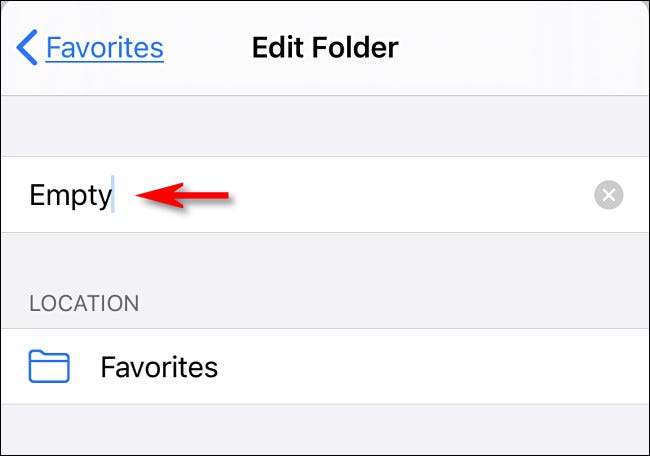
Στη συνέχεια, πατήστε ξανά "DONE" για έξοδο από τη λειτουργία Επεξεργασία.
Έχουμε κάνει στο Safari για τώρα. Στη συνέχεια, θα πάμε σε ρυθμίσεις για να κάνουμε μια μικρή αλλαγή.
Βήμα 2: Ρυθμίστε το Safari στις Ρυθμίσεις
Τώρα πρέπει να πούμε το Safari για να εμφανίσει τον κενό φάκελο των αγαπημένων που μόλις δημιουργήσαμε. Όταν εμφανίζεται αυτόν τον κενό φάκελο, δεν θα εμφανιστούν Αγαπημένα και το Safari θα δημιουργήσει μια πραγματικά κενή σελίδα.
Για να γίνει αυτό, ανοίξτε "Ρυθμίσεις" και πλοηγηθείτε στο "Safari".

Στην ενότητα "Γενικά", κάντε κλικ στην επιλογή "Αγαπημένα".

Στη λίστα που εμφανίζεται, επιλέξτε τον "κενό" φάκελο που δημιουργήσαμε νωρίτερα.
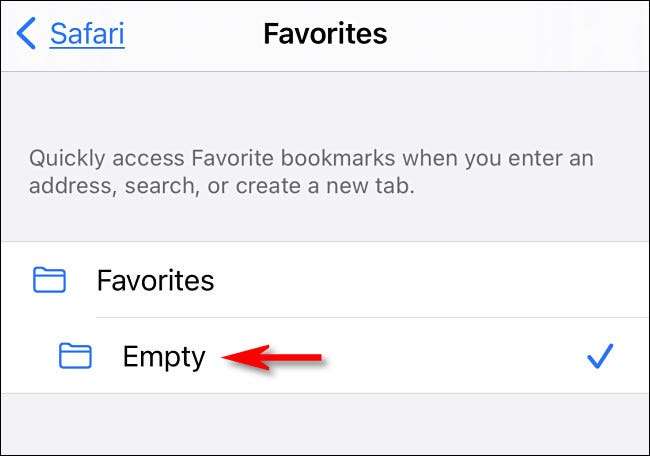
Μετά από αυτό, πατήστε Επαναφορά μία φορά, τότε τερματίστε τις ρυθμίσεις.
Την επόμενη φορά που ανοίγετε το Safari σε μια κενή σελίδα, δεν θα δείτε καθόλου αγαπημένα.
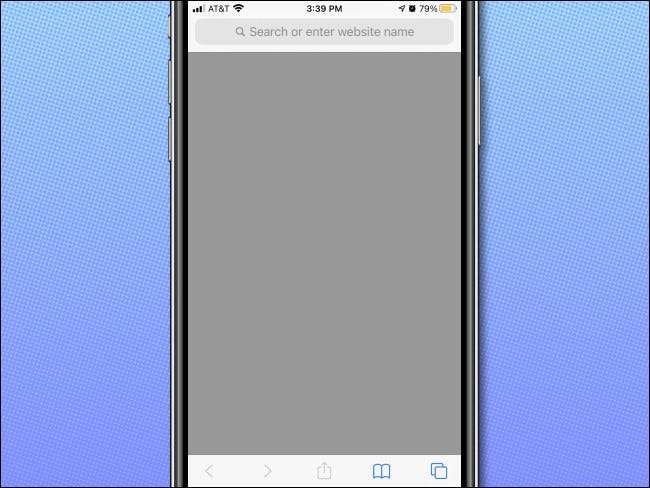
Απλότητα επιτέλους! Εάν θέλετε να διατηρήσετε κενό τη σελίδα, θυμηθείτε να μην αποθηκεύσετε ποτέ τα αγαπημένα σας στον φάκελο "Empty" που δημιουργήσαμε. Κρατήστε το κενό, και να βλέπετε πάντα αυτή την κενή γκρίζα σελίδα όταν ανοίγετε μια νέα καρτέλα ή παράθυρο στο Safari στο iPhone ή το iPad.






